iPhoneの動作が重い!そんなときはたった2つの設定で改善される…!?【iPhone12対応】
Phoneの動作が重たい~そんなときに試したい。iPhoneにはパソコンと同様メモリが搭載されています。
ここで言うメモリとは、RAMのことで、一時的に情報を記憶しておく部分のことです。
使っているうちにだんだんと重くなってきて、ここをクリアしてやることで動作がサクサクになるかも。
また、アプリごとに一時的に情報をためておくキャッシュ部分。こちらについても重くなる原因の一つです。
今回は「メモリ解放」「キャッシュクリア」の二点について解説致します!
ホームボタン付きiPhoneでメモリ解放する方法
非常に簡単です。まず電源ボタンを長押しするとこのような画面になりますね。※写真はiPhon7

この状態で、ホームボタンを10秒ほど長押しすると、ホーム画面に戻ります。
たったこれだけです!これでiPhoneがサクサク軽快に動くようになることでしょう。
ホームボタンなしのiPhoneでメモリ解放する方法
iPhoneXは”まさかの”と言われたホームボタン廃止が行われました。
これでさらにシンプルな構造になったiPhoneですが、ボタンがない場合はどうしたらいいでしょうか?
iPhoneには仮想ホームボタンを画面上に出す方法が標準で組み込まれています!
iPhoneXで仮想ホームボタンを出現させる
何かと便利な仮想ホームボタン。設定によってこのボタンひとつで様々な挙動を割り当てることができます。
今回はホームボタン機能のみがほしいので、その他設定方法は割愛します。
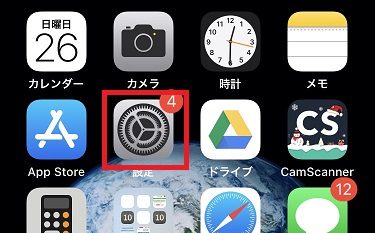
おなじみの「設定」アプリを開きます。なんでも設定時にはここ!とおぼえておくといいですね😃
少し下にスライドし、「アクセシビリティ」タブを選びます。
ここからみたことのない設定画面に人によっては飛ぶと思います。。
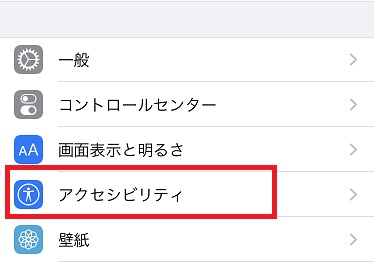
中に「タッチ」という項目があると思います。
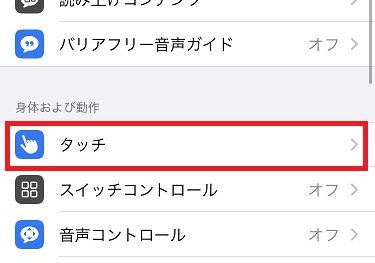
「AssistivTouch」をオン!!
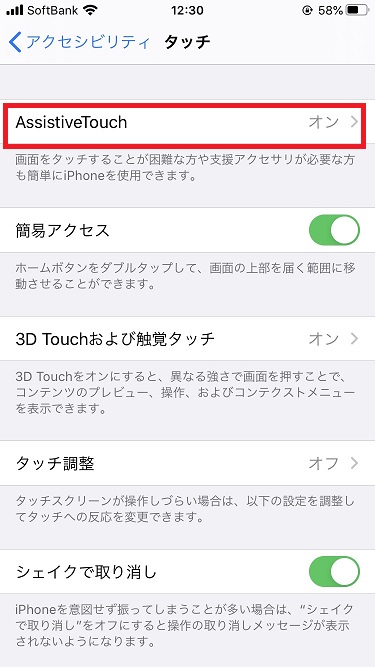
画面上に出現した謎のマルが、仮想ホームボタンです😃
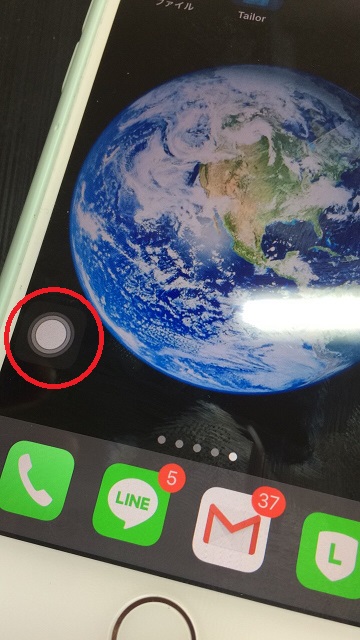
これを使って、先程の方法でメモリ解放可能です!試してみてくださいね。
キャッシュクリアをやってみよう!!
iPhoneには様々なアプリが入っていますが、アプリごとにキャッシュというものが存在します。
例えば標準ブラウザのSafariですが、インターネットウェブページを閲覧するたびにキャッシュが溜まっていきます。
簡単に説明しますと、次回同じページをみた時に素早くアクセスできるよう(パケット通信料を減らす効果もあり!)、一部情報を一時的に記憶しておく機能、これがキャッシュです。
便利な機能ですが、長くつかっていると不要なキャッシュもどんどん溜まっていってるかもしれません。
そんな時は一度キャッシュクリアです!主要アプリの設定方法をいくつか解説します。
Safariのキャッシュクリア方法!
こちらはおなじみの設定アプリから入ります。
下の方にスイスイスイ~っとスライドすると「Safari」の項目を発見!
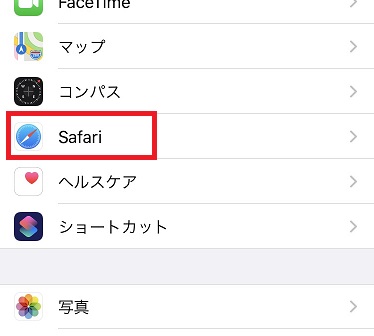
「履歴とWebサイトデータを消去」を選択します。
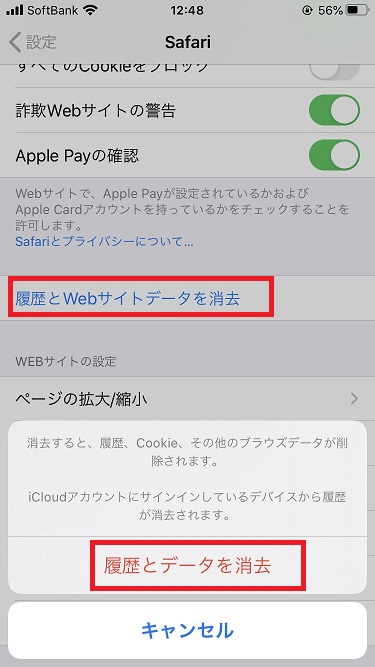
履歴、Cookie、その他のブラウズデータが削除されますと出ますので、問題がない場合はそのまま消去します。
※Cookieの削除により今まで自動入力できていたフォーム情報が削除されます。自己責任にてお願い致します。
LINEアプリのキャッシュクリア方法!
あんまり見ることのない場所だと思います。
LINEのキャッシュクリアは、設定アプリではなくLINEアプリの設定画面から行ないます。
まずはLINEのホーム画面左上にある歯車マークをタップします!
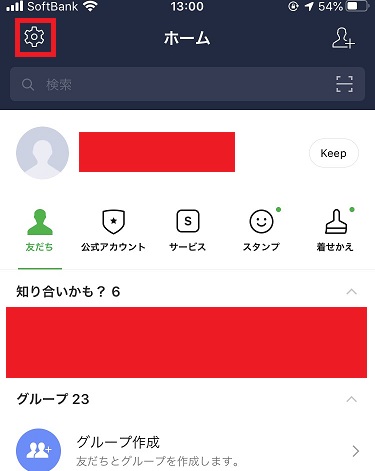
「トーク」設定をタップします。
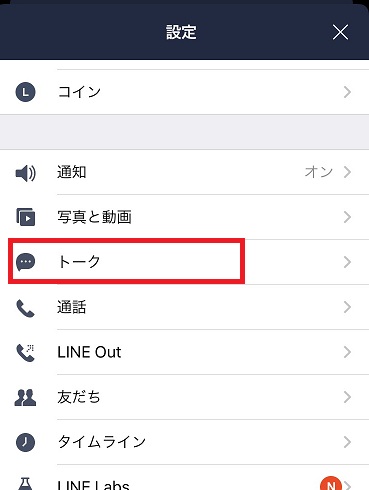
下にスライドし、「データの削除」を選択します。
※このとき、上の法に「トークのバックアップ」という項目がありますので、心配な場合は先にバックアップを取っておきましょう😃
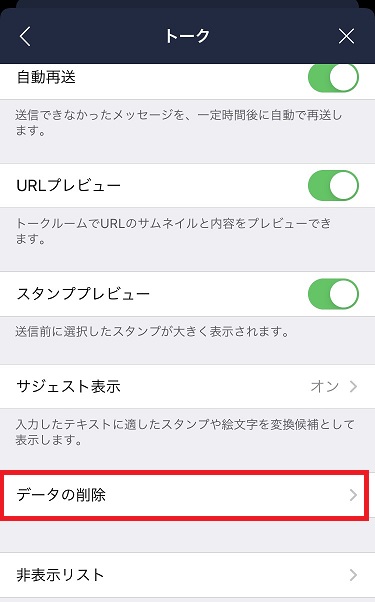
「キャッシュデータ」にチェックを入れ(緑で入っている状態)、「選択したデータを削除」をタップします。
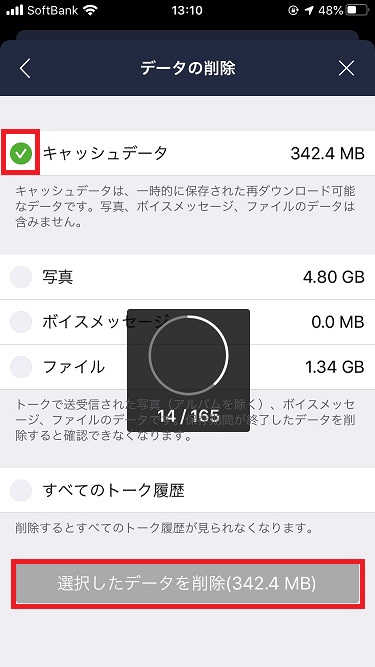
画面は読み込み中の画面ですが、データが多すぎて読み込みにかなり時間がかかっていますね…。写真がだいぶ逼迫しているようです。
写真なども送信受信をしたあとは、端末に保存してLINE上からは削除しておくのが良さそうですね。
これでLINEのキャッシュクリアは完了です。
代表的な2つのアプリのキャッシュクリア方法をご紹介いたしました!
ぜひ試してみてくださいね。
~番外編~使わないアプリは”終了”させよう。
iPhoneに限らずですが、一度開いたアプリは自身で終了させない限りバックグラウンドで作動し続けています。
もののサイトによると、終了しなくても問題はないとする記事も見かけますが、体感的に絶対に終了させたほうがいいと感じています。
やり方は簡単!ホームボタンを素早く二度押すと、下記のような画面になります。(マルチタスク画面といいます)
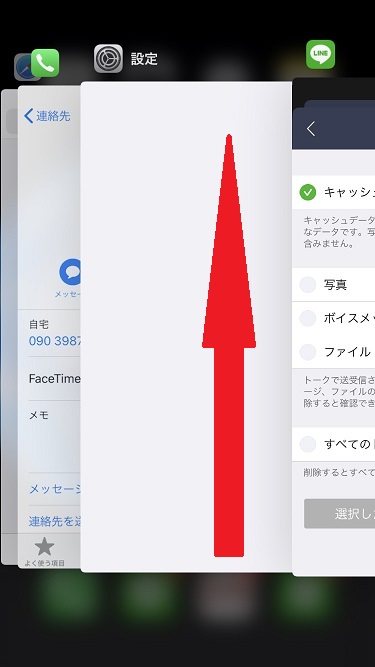
矢印の方向に向かってスライドさせるだけで、開いているアプリを終了させることができます。
ホームボタンがない機種はどうするの~?
こちらで紹介した方法で仮想ホームボタンを出現させるか、もしくはiPhoneXの標準操作方法は、「下からスワイプして途中で止める」です!
ちょっとコツが要りますが、なれると簡単ですよ😃
指を止めるのが煩わしい場合は、画面の左下から斜め上に向かってスワイプするとマルチタスク画面に移行します。
~番外編~アプリのバックグラウンド更新をオフに
iPhoneに入っているアプリは、バックグラウンドでも自動で更新されています。
タイムラグがなくて非常に便利ですね。しかしこの機能が動作を重くしている原因の一つかもしれません。アプリごとに設定できますので、みていきましょう。
設定アプリ一般タブから「Appの自動更新」を選択します。
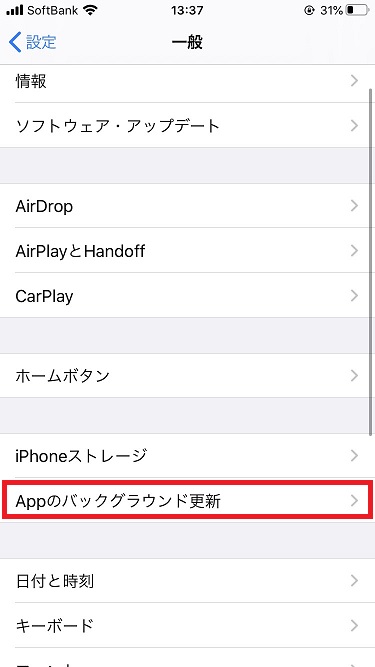
アプリごとに自動更新が必要なもの以外はオフにしてしまいましょう!
個人的には全て必要ないと思います。
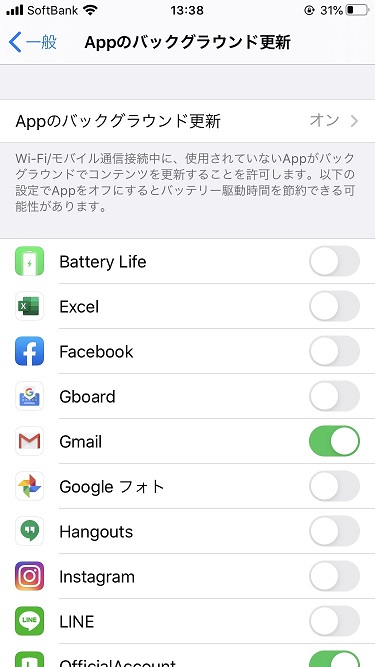
アプリのバックグラウンド更新をオフにしたらLINEなどの通知がこなくなるのではないかという心配もありましたが、これはどうやらアプリごとに異なるようです。
実験したところ、LINEに関してはオフの状態でも問題なく通知が来ました。
アプリの設定と、iPhone側の設定のどちらが優先されるのかは一つずつ実験検証する必要がありそうです。
また次回実験結果をブログにしてみたいと思います。
動作サクサク設定はバッテリーにも影響する!
今ご紹介したiPhoneをサクサクにする設定方法は、同時にバッテリーの節約にも繋がります。
また、iOS更新も動きの改善に役に立つ場合があります。
更新方法もこちらに記載しておりますのでよかったらどうぞ!
▶【iOS12以降】iOSの自動更新をオンオフの切り替え方法
その他、困った時は「再起動(一度電源を切ってからもう一度入れる)でも改善されることがあります!
謎の不調の時はお試しくださいね★
ご相談御来店いつでもお待ちしております!!
お問合せ先はこちらから!
LINE公式アカウント
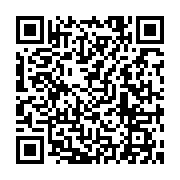
公式電話番号
099-230-0404
https://youtu.be/pqDyiMW_jdc
お問い合わせスマップルへの修理予約&お問い合わせ

| 店舗名 | スマップル鹿児島店 |
|---|---|
| 営業時間 | 10:00 ~ 19:00 |
| TEL | 099-230-0404 |
| 住所 | 〒890-0053 鹿児島県鹿児島市中央町22-16 アエールプラザ2F |
お知らせ
修理ブログ

iPhoneの背面ガラスが勝手に剥がれてきたら危険!
目次非表示1. 一部機種から背面開けになりました2. 勝手にガラスが剥がれてきたら危険!3. どちらかというと発火が心配!4. 在庫があれば基本その場で交換!5. 場所はこちら!一部機種から背面開けになりました iPho …投稿日:2026-01-05
【新年一発目】iPhone11の画面割れ修理も即日対応しています
あけましておめでとうございます!本日1月3日より、スマップル鹿児島店は通常営業を再開いたしました。2026年の初商い、新年一発目の修理ブログはこちらのご紹介です。 今年も「困ったらまず相談してもらえる修理店」を目指して、 …投稿日:2026-01-03
iPhone13Pro 画面割れ+表示不良でも画面交換で復旧しました
今回ご紹介するのは、iPhone13Proの画面修理です。落下の衝撃で画面が割れただけでなく、表示がまったくされなくなってしまった状態でのお持ち込みでした。 目次非表示1. 今回の症状について2. 修理前の様子はこちら3 …投稿日:2025-12-30
iPhone14 画面割れ+水没でも復旧できました
今回は少しハードな内容の修理事例をご紹介します。お持ち込みいただいたのは、画面割れに加えて水没してしまったiPhone14です。 目次非表示1. 今回の修理内容について2. 修理前の様子はこちら3. 水没修理で一番重要な …投稿日:2025-12-29
iPhone4が起動しない…15年前の端末でもデータは取り出せるのか?
今回は少し珍しいご相談をご紹介します。お持ち込みいただいたのは、今となってはほとんど見かけなくなった「iPhone4」です。 目次非表示1. 今回のご相談内容について2. 修理前の様子はこちら3. 本当に修理するべきかを …投稿日:2025-12-28
お役立ち情報

iPhoneはいつも綺麗にしておくのがおすすめな理由
iPhoneは精密機器であり、毎日手に触れる道具でもあります。実は「汚れ」が原因で、ちょっとした不具合が起きてしまうケースは意外と少なくありません。 今回は、iPhoneを普段から綺麗にしておくことで防げるトラブルと、簡 …投稿日:2025-12-18
iPhoneにはフィルムを貼ったほうがいい理由
iPhoneは高価な精密機器ですが、画面は常に外に露出しており、最もダメージを受けやすい部分です。「割れたら修理すればいい」と思われがちですが、実はフィルムを貼っておくだけで防げるトラブルは非常に多くあります。 今回は、 …投稿日:2025-12-17
【フィッシング詐欺】AppleAccount乗っ取り被害にご注意!!
AppleAccountの乗っ取り被害が急増しているそうです。 当店にも「突然ログインできなくなった」「登録電話番号がいつの間にか変わっていた」といった相談が多く寄せられています。 本記事では、実際に多発している手口と対 …投稿日:2025-11-21
スマホが熱いときに10円玉で冷やせるは嘘?夏のiPhone発熱トラブルと正しい対処法
目次非表示1. 夏はiPhoneが熱くなりやすい季節です!2. iPhoneは自分で“熱対策”をしているって知っていましたか?3. 10円玉は多分効果ないです。4. 絶対にやってはいけない!NGな冷却方法とその理由4.1 …投稿日:2025-08-03
最近3DSのお問い合わせが急増中!?
目次非表示1. まだ遊ぼうと思えば遊べる!?2. メーカーには部品なし!修理はどうする!3. 大変お手数ですが一度ご来店ください!4. お問い合わせ・場所はこちら!まだ遊ぼうと思えば遊べる!? 最近ニンテンドーシリーズの …投稿日:2025-07-05






